
▶ 캐논 프린터 고객센터
캐논 프린터 공식 홈페이지 [https://www.canon-bs.co, kr/]입니다. > 공식홈페이지 바로가기
고객센터 연락처는 개인 고객 [1588-2500] , 기업고객 [1577-3037] , 쇼핑몰 [1666-3037]입니다.
드라이버 설치 전 운영체제를 먼저 확인하셔야 하며 아래를 참고해 주시고 캐논프린터 공식 홈페이지를 통해 프린터 드라이버 다운로드 방법을 알려드립니다.
▶ 컴퓨터 운영체제 확인방법
Windows 11에서 운영 체제 정보 찾기
장치에서 실행 중인 Windows 버전을 알아보려면 Windows 로고 키 + R을 누르고, 열기 상자에 winver을 입력한 다음
확인을 선택합니다. 자세한 내용을 보려면 방법은 다음과 같습니다.
- 시작 > 설정 > 시스템 > 정보 를 선택합니다.
- 장치 사양 > 시스템 유형에서 32비트 또는 64비트 중 어떤 Windows 버전을 실행하고 있는지 확인합니다.
- Windows 사양에서 장치에서 실행하고 있는 Windows 에디션 및 버전을 확인합니다.
Windows 10에서 운영 체제 정보 찾기
장치에서 실행 중인 Windows 버전을 알아보려면 Windows 로고 키 키 + R을 누르고, 열기 상자에 winver을 입력한
다음 확인을 선택합니다. 자세한 내용을 보려면 방법은 다음과 같습니다.
- 시작 단추 > 설정 > 시스템 > 정보 를 선택합니다.
- 장치 사양 > 시스템 유형에서 32비트 또는 64비트 중 어떤 Windows 버전을 실행하고 있는지 확인합니다.
- Windows 사양에서 장치에서 실행하고 있는 Windows 에디션 및 버전을 확인합니다.
Windows 8.1 또는 Windows RT 8.1에서 운영 체제 정보 찾기
장치에서 실행 중인 Windows 버전을 알아보려면 Windows 로고 키 키 + R을 누르고, 열기 상자에 winver을 입력한
다음 확인을 선택합니다. 장치에서 Windows 8.1 또는 Windows RT 8.1을 실행하는 경우 자세히 알아보는 방법은 다음과 같습니다.
- 터치 장치를 사용하는 경우, 화면의 오른쪽 가장자리에서 안쪽으로 살짝 밀고 설정을 탭한 다음 PC 설정 변경을 탭 합니다. 3단계를 계속 수행합니다.
- 마우스를 사용하는 경우 마우스 포인터를 화면 오른쪽 아래로 옮겼다가 다시 위로 이동한 다음 설정, PC 설정 변경을 차례로 클릭합니다.
- PC 및 장치 > PC 정보를 선택합니다.
- Windows에서 장치에서 실행하고 있는 Windows 에디션 및 버전이 표시됩니다.
- PC > 시스템 유형에서 32비트 또는 64비트 중 어느 Windows 버전을 실행하고 있는지 표시됩니다.
MAC PC 운영체제 정보 찾기
Macintosh와 호환되는 최신 드라이버/유틸리티는 다운로드 섹션에서 확인할 수 있습니다. 아래 단계에 따라 운영 체제(OS)를 확인하고 다운로드 섹션으로 이동합니다.
- Apple 메뉴에서 이 Mac 정보를 선택합니다.

- 버전을 확인합니다. 표시된 버전이 사용 중인 운영 체제(OS)입니다.

▶ 캐논 프린터 드라이버 다운로드 방법
1. 검색창에 캐논프린터를 검색한 후 캐논코리아 사이트로 접속합니다. [https://www.canon-bs.co.kr/]

2. 홈페이지 상단 메뉴 중 다운로드센터를 클릭합니다.

3. 2가지 방법으로 제품 검색이 가능하며 본인 제품의 '모델명'을 알고 있다면 '제품 검색으로 선택' 하시면 되고 모델명을 정확하게 모르실 경우 '제품 유형으로 선택' 하여 직접 제품을 찾는 방법이 있습니다.

4. 설치 페이지엔 다양한 종류의 소프트웨어가 보이는데 받고 싶은 '드라이버'는 왼쪽 탭에 있는 '자료유형' 부분에서 '드라이버'를 클릭하며 다운 가능합니다.

5. '드라이버' 버튼을 클릭하면 오른쪽 부분에 드라이버와 관련된 몇 가지 프로그램을 확인할 수 있습니다.
캐논 LBP621CW 컬러 레이저 프린터
COUPANG
www.coupang.com
"이 포스팅은 쿠팡 파트너스 활동의 일환으로, 이에 따른 일정액의 수수료를 제공받습니다."
이 중에서 '기본 드라이버' 또는 '풀 드라이버' 같은 이름 등으로 쓰여 있는 것을 클릭해 보시면 됩니다.
(참고로, 이 드라이버의 이름은 모델명 별고 조금씩 다를 수 있으니 참고 부탁드립니다.)
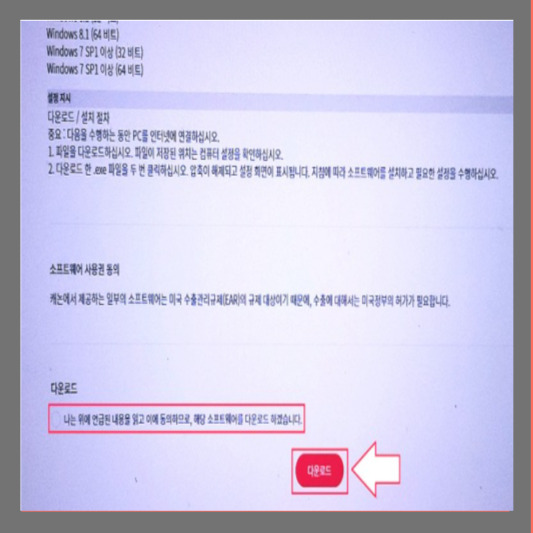
6. 다음 페이지 아래 내용을 체크한 다음, 그 밑에 있는 '다운로드' 버튼을 누르면 설치 파일을 받을 수 있답니다.

7. 설치 화면은 위와 같이 확인 가능하며, '설정 시작' 버튼을 누르면 설치가 시작된답니다. 이때 설치를 하다 보면, 중간에 오른쪽 사진과 같이 '연결 관련된 설정을 하게 되는데요. 이를 바탕으로 무선연결인지 USB 연결인지 선택을 하고 연결을 하면 설치를 계속할 수 있습니다.

오토캐드 뷰어 : 쉽게 다운로드 하기
어렵게 느껴질 수 있는 오토캐드 뷰어 무료다운 설치 방법에 대해 알아보려고 합니다. 급하게 캐드 (CAD) 파일을 열어야 할 경우 알아두면 유용하게 활용할수 있답니다. 자~ 당황하지 마시고 뷰어
red.lifetangle.co.kr
'알아두면 편리한 정보들' 카테고리의 다른 글
| 번개장터 고객센터 연락처와 문의하는 방법 (0) | 2023.03.12 |
|---|---|
| 캐리어 에어컨 고객센터 : 에어컨 다양한 정보들 (0) | 2023.03.09 |
| 롯데카드 고객센터 이용방법 : 지점찾기 (0) | 2023.03.06 |
| 급할때 필요한 카카오뱅크 고객센터 연락방법 알아보기 (0) | 2023.03.06 |
| 사업자 등록번호 조회하기 > 사기조심 (0) | 2023.03.05 |



